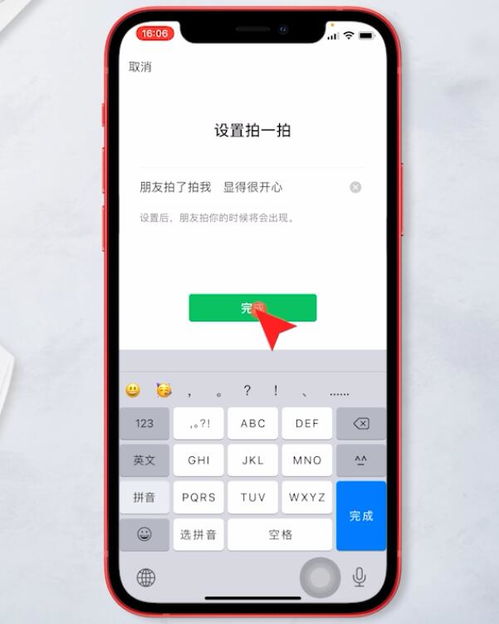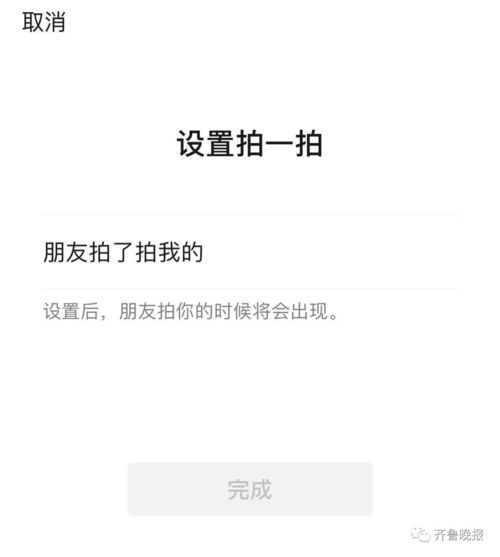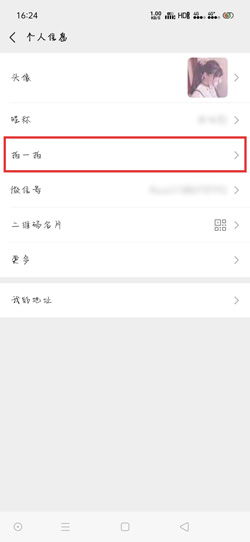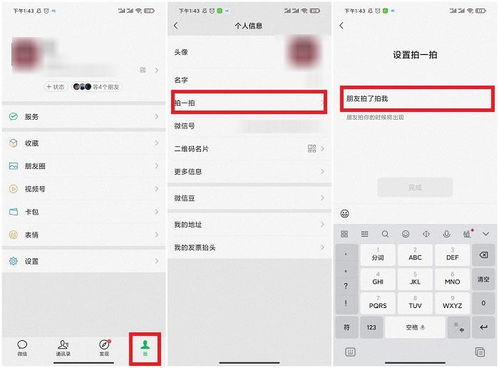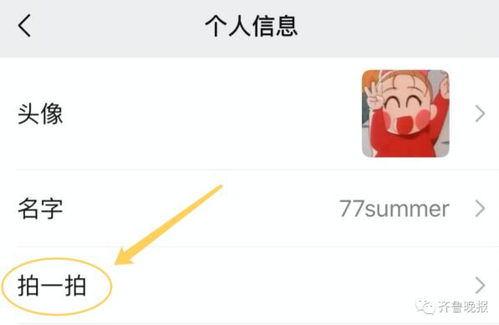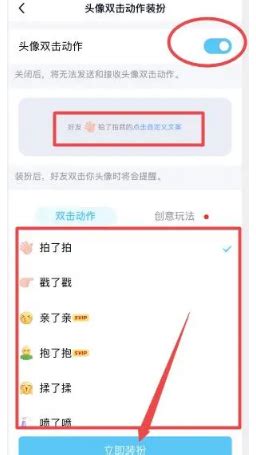如何设置QQ拍一拍的自定义文字
在QQ这一广受欢迎的社交平台上,“拍一拍”功能以其独特的互动方式,为用户之间的交流增添了几分趣味和亲密感。然而,许多用户可能还不清楚如何在这一功能中设置自己的个性化文字,以便在拍一拍时展现独特的风格。本文将从多个维度详细解析如何在QQ中设置拍一拍自定义文字,帮助用户轻松实现个性化表达。

一、了解QQ拍一拍功能
首先,我们需要明确QQ拍一拍是什么。简单来说,拍一拍是QQ中一种快速、轻松的互动方式,用户只需轻轻点击对方的头像,就能向对方发送一个拍一拍的动作,类似于现实生活中的轻拍肩膀或打招呼。而设置拍一拍自定义文字,则允许用户在这个动作中添加个人化的后缀或前缀,使互动更加生动有趣。

二、手机端设置步骤
1. 打开QQ应用
在手机上,首先确保你已经登录了QQ账号,并打开了QQ应用。

2. 进入个人中心
点击屏幕左上角的个人头像,进入个人中心页面。这个页面通常会显示你的QQ号码、昵称、头像等基本信息。

3. 找到设置选项
在个人中心页面,向下滑动或点击屏幕右上角的设置图标(通常是齿轮状),进入QQ的设置界面。
4. 进入消息通知设置
在设置界面中,找到并点击“消息通知”选项。这里管理着QQ中所有与消息相关的设置,包括新消息提醒、声音设置等。
5. 找到头像双击动作设置
在消息通知设置中,继续寻找“头像双击动作设置”或类似的选项。这个选项可能隐藏在“辅助功能”或“互动设置”等子菜单下,具体位置可能因QQ版本不同而有所差异。
6. 设置自定义文案
一旦找到“头像双击动作设置”,点击进入后,你将看到一个“自定义文案”的选项。点击该选项,进入编辑页面,输入你想要设置的拍一拍自定义文字。这里的文字可以是任何你想要的短语、表情符号或者特殊字符,完全根据个人喜好来定。
7. 保存设置
编辑完成后,点击屏幕下方的“立即设置”或“保存”按钮,完成自定义文案的设置。现在,当你或其他人拍一拍你的头像时,就会显示这段个性化的文字了。
三、电脑端设置步骤
虽然大多数用户更习惯于在手机上使用QQ,但了解电脑端的设置方法也同样重要。
1. 打开QQ软件
在电脑上,启动QQ软件并登录你的账号。
2. 进入设置
点击QQ界面左上角的QQ图标,选择“设置”选项。在弹出的设置窗口中,可能需要点击“基本设置”或“权限设置”等子菜单,具体路径视QQ版本而定。
3. 查找拍一拍设置
在设置菜单中,寻找与“拍一拍”相关的设置项。这可能需要你依次点击“会话窗口”、“互动设置”或类似的选项,直到找到“拍一拍”设置。
4. 自定义文案
找到“拍一拍”设置后,你应该能看到一个允许自定义文案的输入框。在这里输入你想要设置的文字,然后点击保存或确认按钮。
四、注意事项与常见问题
1. 权限设置
在设置拍一拍自定义文字之前,请确保你的拍一拍功能已经开启。此外,如果你希望只有特定的人能拍一拍你,可以在隐私设置中进行调整。
2. 网络问题
如果在设置过程中遇到无法保存或设置不成功的情况,请检查你的网络连接是否稳定。不稳定的网络可能导致设置无法及时生效。
3. 版本兼容
不同版本的QQ可能在设置界面和具体操作上有所差异。如果无法找到相关设置项,请尝试更新QQ到最新版本。
4. 避免误解
在设置个性化的拍一拍文字时,请注意避免使用可能引起误解或不适的内容。保持文字的友好和积极,有助于维护良好的社交氛围。
五、结语
通过上述步骤,相信你已经掌握了如何在QQ中设置拍一拍自定义文字的方法。这个功能不仅能让你的互动更加个性化,还能在无形中拉近你与好友之间的距离。不妨现在就试试看吧,让你的QQ聊天变得更加有趣和生动!
-
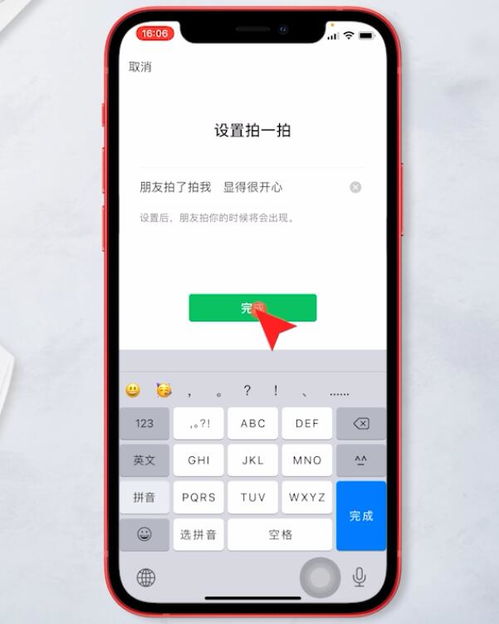 微信怎样更改“拍一拍”的自定义内容?新闻资讯01-19
微信怎样更改“拍一拍”的自定义内容?新闻资讯01-19 -
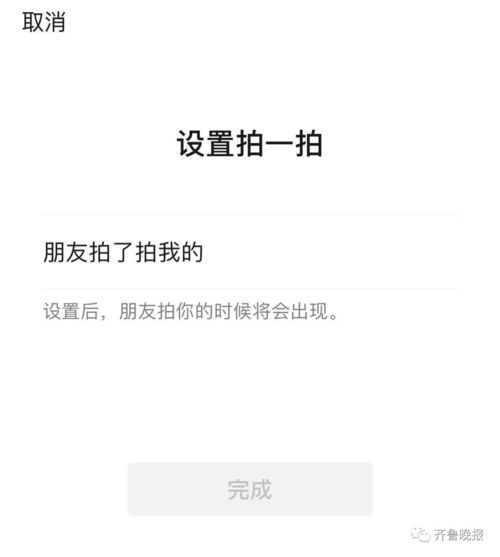 微信拍一拍新玩法:自定义文字,趣味拍好友新闻资讯12-21
微信拍一拍新玩法:自定义文字,趣味拍好友新闻资讯12-21 -
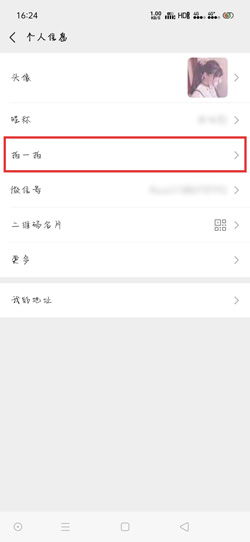 如何在微信拍一拍中设置自定义文字?新闻资讯12-21
如何在微信拍一拍中设置自定义文字?新闻资讯12-21 -
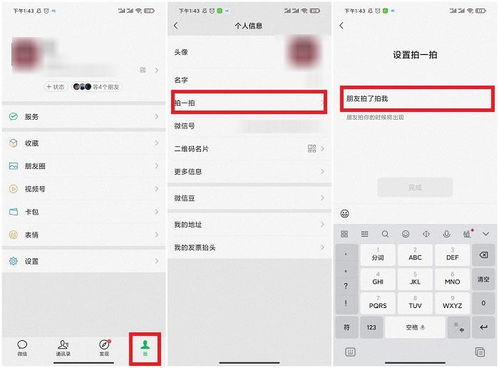 微信拍一拍创意文字设置指南新闻资讯12-21
微信拍一拍创意文字设置指南新闻资讯12-21 -
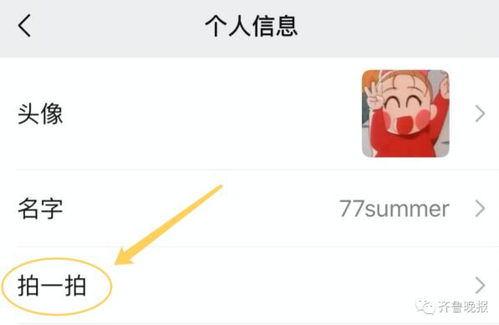 微信拍一拍功能添加自定义文字的设置方法新闻资讯04-14
微信拍一拍功能添加自定义文字的设置方法新闻资讯04-14 -
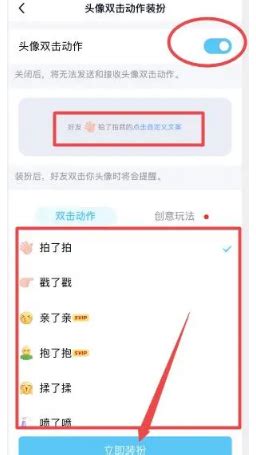 QQ拍一拍功能怎么修改?新闻资讯11-23
QQ拍一拍功能怎么修改?新闻资讯11-23